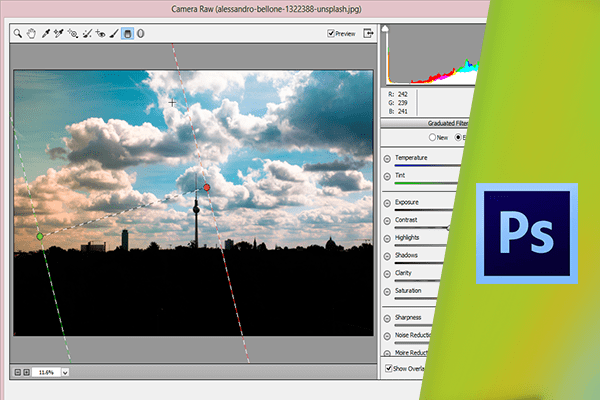تصحیح آسمان در عکس، با استفاده از ابزار Graduated Filter
ممکن است عکس گرفته شده مربوط به یک روز مه آلود باشد و یا ممکن است مانند تصویری که مشاهده میکنید در آن آسمان کمی غبارآلود باشد. طراحان حرفهای برای رفع این مشکل، از ابزاری به نام Graduated Filter استفاده میکنند. در Camera Raw فیلترهای دیجیتالی برای اصلاح این موارد وجود دارد. در نوار ابزار روی آیکون Graduated Filter کلیک نمایید.
 میتوانید از کلید میانبر G نیز به این منظور استفاده کنید. بدین ترتیب پنل Graduated Filter نمایان میشود.
میتوانید از کلید میانبر G نیز به این منظور استفاده کنید. بدین ترتیب پنل Graduated Filter نمایان میشود.
 گزینههای Exposure، Brightness، Contrast و Saturation از جمله گزینههای موجود میباشند. ابتدا محلی را که قرار است تنظیمات صورت بگیرد مشخص نمایید. برای مثال، قسمت بالای آسمان را انتخاب کنید. سپس ضمن فشرده نگه داشتن کلید Shift روی قسمت مورد نظر کلیک نموده و به سمت پایین درگ کنید.
گزینههای Exposure، Brightness، Contrast و Saturation از جمله گزینههای موجود میباشند. ابتدا محلی را که قرار است تنظیمات صورت بگیرد مشخص نمایید. برای مثال، قسمت بالای آسمان را انتخاب کنید. سپس ضمن فشرده نگه داشتن کلید Shift روی قسمت مورد نظر کلیک نموده و به سمت پایین درگ کنید.
 با رها کردن کلید Shift میتوانید این خط را به طرفین بچرخانید.
با رها کردن کلید Shift میتوانید این خط را به طرفین بچرخانید.
 مجددا کلید Shift را نگه دارید و نقطهی قرمز را تا بالای درب ماشین بکشید. به این ترتیب نقطهی سبز بالای تصویر شروع Graduated ، و نقطهی قرمز، پایان افکت را نمایش میدهند.
مجددا کلید Shift را نگه دارید و نقطهی قرمز را تا بالای درب ماشین بکشید. به این ترتیب نقطهی سبز بالای تصویر شروع Graduated ، و نقطهی قرمز، پایان افکت را نمایش میدهند.
 مقدار پارامترها را با دو بار کلیک روی لغزندهی آنها روی صفر تنظیم کنید.
مقدار پارامترها را با دو بار کلیک روی لغزندهی آنها روی صفر تنظیم کنید.
 حال برای تیرهتر کردن آسمان Exposure را کاهش دهید. با حرکت دادن لغزنده به سمت چپ مشاهده میکنید که تنها آسمان تیره میشود.
حال برای تیرهتر کردن آسمان Exposure را کاهش دهید. با حرکت دادن لغزنده به سمت چپ مشاهده میکنید که تنها آسمان تیره میشود.
 این افکت به صورت یک Graduated، از ۱۰۰% در بالا به ۰% در پایین کادر میرسد. به این نکته توجه داشته باشید که میتوانید در صورت تمایل آن را تغییر دهید. تنها کافیست بر روی این نقطه کلیک نموده و آن را تا محل مورد نظر درگ کنید.
این افکت به صورت یک Graduated، از ۱۰۰% در بالا به ۰% در پایین کادر میرسد. به این نکته توجه داشته باشید که میتوانید در صورت تمایل آن را تغییر دهید. تنها کافیست بر روی این نقطه کلیک نموده و آن را تا محل مورد نظر درگ کنید.
 حال Saturation را افزایش دهید.
حال Saturation را افزایش دهید.
 برای ایجاد یک فیلتر جدید میتوانید خارج از کلیک نموده و یا روی دکمهی رادیویی New کلیک کنید.
برای ایجاد یک فیلتر جدید میتوانید خارج از کلیک نموده و یا روی دکمهی رادیویی New کلیک کنید.
 سپس از پایین تصویر خطی را به سمت بالا درگ نمایید. در این حالت نقطهی سبز در پایین، و نقطهی قرمز در بالا قرار میگیرد.
سپس از پایین تصویر خطی را به سمت بالا درگ نمایید. در این حالت نقطهی سبز در پایین، و نقطهی قرمز در بالا قرار میگیرد.
 تنظیمات نیز مانند کادر قبلی است. نکتهی جالب این است، که این فیلتر غیر مخرب میباشد و در صورت لزوم میتوانید آن را ویرایش کنید. کافیست روی یکی از نقاط مانند این نقطه کلیک نموده و تغییر مورد نظر را اعمال کنید.
تنظیمات نیز مانند کادر قبلی است. نکتهی جالب این است، که این فیلتر غیر مخرب میباشد و در صورت لزوم میتوانید آن را ویرایش کنید. کافیست روی یکی از نقاط مانند این نقطه کلیک نموده و تغییر مورد نظر را اعمال کنید.
 به عنوان مثال، مقدار Exposure را افزایش دهید. سپس روی این نقطه در کادر پایینی کلیک نمایید و برای تاریکتر شدن آن Exposure را کاهش دهید.
به عنوان مثال، مقدار Exposure را افزایش دهید. سپس روی این نقطه در کادر پایینی کلیک نمایید و برای تاریکتر شدن آن Exposure را کاهش دهید.

 با ترکیب تنظیمات مختلف این قسمت میتوان تصویری حرفهای تر ایجاد نمود. در صورت تمایل میتوانید این خطوط را محو کنید.
با ترکیب تنظیمات مختلف این قسمت میتوان تصویری حرفهای تر ایجاد نمود. در صورت تمایل میتوانید این خطوط را محو کنید.
 بدین منظور کافیست در پایین پنل،گزینهی Show Overlay را غیرفعال نموده و یا کلید میانبر V را بفشارید.
بدین منظور کافیست در پایین پنل،گزینهی Show Overlay را غیرفعال نموده و یا کلید میانبر V را بفشارید.
 البته توجه داشته باشید که وجود خطوط برای اصلاح تصاویر لازم است. اما برای مشاهدهی تغییرات انجام شده بدین طریق میتوانید آنها را محو نمایید. برای مقایسهی تصویر اولیه با تصویر نهایی کلید میانبر P را بفشارید و دو حالت مختلف را مشاهده کنید.
البته توجه داشته باشید که وجود خطوط برای اصلاح تصاویر لازم است. اما برای مشاهدهی تغییرات انجام شده بدین طریق میتوانید آنها را محو نمایید. برای مقایسهی تصویر اولیه با تصویر نهایی کلید میانبر P را بفشارید و دو حالت مختلف را مشاهده کنید.

 اکنون Home و رنگ آبی آسمان بهبود یافته و مانند حالت اولیه، غبارآلود به نظر نمیرسد.
اکنون Home و رنگ آبی آسمان بهبود یافته و مانند حالت اولیه، غبارآلود به نظر نمیرسد.
دست اندرکاران: آتنا میرزایی، فرهاد رمضانی